


在使用Win7系统的电脑上,优化显示器的刷新率是提升用户体验的重要步骤之一。显示器的刷新率决定了屏幕上图像的流畅度和清晰度,对于日常使用、游戏和多媒体播放都至关重要。了解如何调整Windows 7电脑的显示器刷新率,将帮助用户根据自己的需求和偏好进行调整,获得更好的视觉体验。
具体方法如下:
1、在桌面空白处右键点击,选择屏幕分辨率。
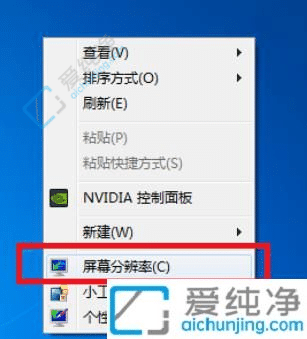
2、在打开的屏幕分辨率界面中找到"高级设置"并点击进入。
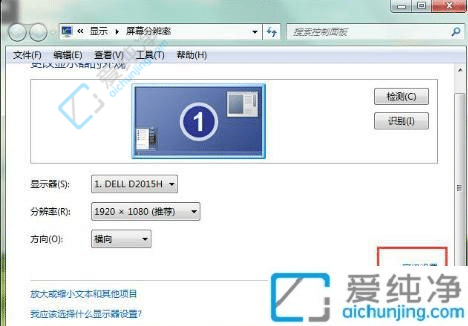
3、进入监视器界面,即可找到屏幕刷新率的调整选项。
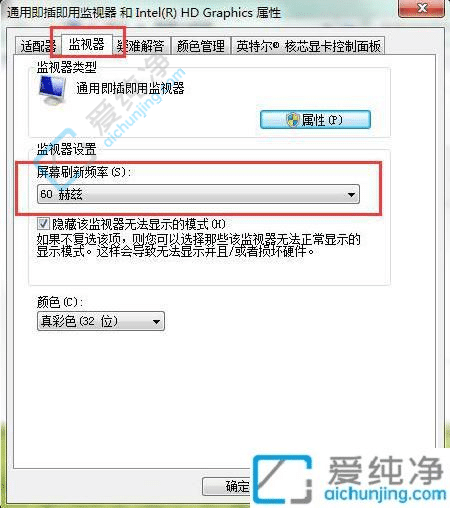
通过本文介绍的方法,您现在应该知道如何在 Windows 7 中调整显示器的刷新率。通过调整刷新率,您可以改善显示效果,并在观看视频或玩游戏时获得更流畅的体验。请记住,在调整刷新率时,您应该选择适合您显示器和硬件配置的最佳选项,以确保最佳的视觉效果和性能表现。
| 留言与评论(共有 条评论) |